Cómo descargar Windows Movie Maker (Windows 7, Windows 8 y Windows 10)
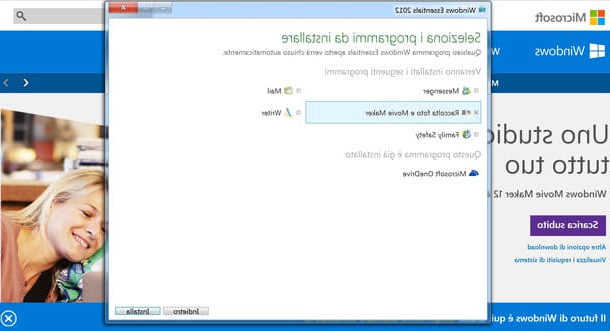
Antes de explicarte en detalle cómo descargar Windows Movie Maker en Windows 7, Windows 8 o Windows 10, debe saber que, oficialmente, el software ya no se puede descargar. De hecho, en 2017, Microsoft anunció oficialmente el final del soporte para el programa, por lo que ya no está disponible para su descarga desde el sitio web oficial.
Entonces, ¿cómo puedo descargar Windows Movie Maker? Pronto se dice. La suite gratis Windows Essentials 2012, la colección de programas multimedia y de comunicación de Microsoft todavía está alojada en sitios web no oficiales, gracias a los portales web de entusiastas que se comprometen a distribuir software que ya no está disponible oficialmente de forma gratuita.
En este tutorial, luego explicaré cómo descargar Windows Movie Maker a través del sitio. Mayor friki. El cliente de instalación de Movie Maker se ofrece de forma totalmente gratuita e, incluso si el programa ya no es compatible y no está actualizado, sigue funcionando muy bien en todas las PC con Windows 7/8 y 10. creador de películas descargar e instálalo en tu PC porque quieres usarlo para editar un video, sigue mis instrucciones: verás que podrás descargarlo en poco tiempo.
Para descargar Windows Movie Maker en una versión reciente del sistema operativo de Microsoft (Windows 10, Windows 8 o Windows 7), primero vaya al sitio web de MajorGeeks (para descargar la versión de idioma inglés Creador de películas de Windows). No se preocupe, incluso con la interfaz de usuario en un idioma extranjero, estoy seguro de que usar Windows Movie Maker será muy fácil. Para descargarlo, una vez que haya ingresado al sitio web de MajorGeeks, simplemente haga clic en el botón Descargar @ MajorGeeks.
En este punto, una vez que haya descargado el cliente de instalación en su PC, le mostraré los pasos que le permitirán instalar correctamente Windows Movie Maker en su PC. Comience abriendo el archivo que acaba de descargar haciendo doble clic en su ejecutable. Ahora haz clic en el botón Sí y, en la pantalla que se abrirá, tendrás que seleccionar los programas a instalar. Tenga en cuenta que es inútil instalar todos los programas de la suite Windows Essentials 2o12: si lo que necesita es solo Windows Movie Maker, asegúrese de que la marca de verificación esté presente solo en correspondencia con el elemento Galería de fotos y Movie Maker.
Para instalar el programa, haga clic en el botón Instalar. Entonces comenzará la instalación de Movie Maker; este trámite puede tardar varios minutos, ya que Windows deberá descargar todos los archivos necesarios para el correcto uso y funcionamiento del software de Internet.
¿Ha instalado Windows Movie Maker? Muy bien. En este punto solo necesitas presionar el botón cerca: la configuración de instalación se cerrará y podrá iniciar Windows Movie Maker haciendo clic en su icono en el escritorio. En caso de que el icono en el escritorio no esté presente, haga clic en la bandera de Windows y en el menú Inicio y escriba cineasta en el campo de búsqueda. En este punto seguramente encontrarás la aplicación y podrás iniciarla haciendo clic en ella.
Cómo descargar Windows Movie Maker en Windows XP y Vista

¿Tiene una computadora un poco vieja con el histórico sistema operativo Windows Vista o incluso Windows XP? No se preocupe, puede usar el mismo Windows Movie Maker. Para ser honesto, ni siquiera tiene que instalar el software. Búscalo en tu ordenador: los dispositivos antiguos con sistema operativo Windows ya tenían el software incluido de serie.
Para ser precisos, en Windows Vista Home Basic, Home Premium, Ultimate, Business y Enterprise Edition, tendrá Windows Movie Maker en el versión 6.0 , mientras que en Windows XP SP2 y Windows XP SP3 encontrará Windows Movie Maker versión 2.1. ¿Quieres saber cuáles son las diferencias entre las versiones y sus funcionalidades en los distintos sistemas operativos? Entonces le sugiero que lea la página de preguntas frecuentes de Microsoft para la suite Windows Essentials 2012.
Cómo editar un video con Windows Movie Maker

¿Tienes que editar un vídeo, cortar y reorganizar escenas tomadas de varias películas, y no sabes cómo hacerlo sin recurrir a soluciones ultraprofesionales muy caras? Calma. Ahora que has instalado Windows Movie Maker, puede tener éxito en la empresa sin gastar un centavo y manuales de estudio de profesionales. En las siguientes líneas explicaré cómo realizar operaciones de edición de video con el conocido software.
A pesar de ser una aplicación de edición de video básica, Windows Movie Maker es capaz de sorprender con su facilidad de uso, poniendo las herramientas diseñadas para editar un video al alcance de todos. ¿Tienes curiosidad por saber cómo hacerlo? Te lo explicaré enseguida.
Si quieres averiguar cómo editar un video con Movie Maker, el primer paso que debe tomar es claramente iniciar el programa. Puede hacerlo haciendo clic en su enlace en Inicio o mediante el icono del escritorio.
Una vez que se inicia el software, primero debe importar el video a editar. Para hacer esto, simplemente haga clic en la entrada Agregar videos y fotos ubicado en la parte superior del menú.
Para editar un video con Movie Maker y tener éxito en hacer un uso completo del programa, primero debes conocer perfectamente todas las herramientas disponibles. Todo lo que necesita para editar un video se puede encontrar en la barra de menú ubicada en la parte superior de Movie Maker.
Luego haga clic en la entrada primero Inicio: allí encontrarás varias herramientas para agregar fotos, videos, archivos de audio externos (que por ejemplo podrías usar como banda sonora) y eventualmente también podrás grabar un audio en tiempo real. Si desea realizar un montaje de un video sobre la marcha, sin perder demasiado tiempo, también puede utilizar la temas de películas automáticos. Estas son herramientas diseñadas para crear montajes de video al costo de un simple clic. Entre las herramientas dedicadas a editar videos con Windows Movie Maker se encuentran herramientas para agregar discalias a la película y las herramientas que necesitará para rotar videos.

Luego pasa a la sección animaciones: encontrará numerosas animaciones y efectos de desvanecimiento para agregar al video en el panel Transiciones. Los efectos de desvanecimiento son solo herramientas muy utilizadas que permiten crear montajes de video con pasos menos abruptos en caso de cortes de una escena a otra (para ser usados especialmente si hay cambios bruscos en el audio). También señalo la sección Efectos visuales: para una película digna de mención, aplique uno de los efectos especiales presentes. Por último, no te olvides de la sección Modificación. Este último está dedicado al recorte, parte fundamental para la edición de un video. Si ha realizado una película ligeramente inestable, también puede estabilizarla mediante el botón correspondiente llamado Estabilización de vídeo que encuentras en la sección Modificación di Movie Maker.
Una vez que haya subido el video y haya explorado un poco las características del software, puede recortar y editar el video con pasos cortos y simples. Primero, use el indicador del reproductor ubicado en el lado izquierdo del software para llegar al punto de la película donde desea cortar una escena.
Entonces ve a la tarjeta Modificación en la barra de menú de Movie Maker y haga clic en el botón Me separé para cortar la película en el punto seleccionado. Repite la operación siempre que quieras cortar y separar una secuencia del video. ¿Ha obtenido varias secuencias y ahora su video está dividido en varias partes? ¡Muy bien! Diría que está procediendo de la manera más correcta. Para editar tu video ahora puedes mover las distintas secuencias con el mouse, haciendo clic en ellas y arrastrándolas: de esta manera cambiarás la posición de las escenas. ¿Hay alguna secuencia que quieras eliminar? Nada mas facil. Haga clic derecho sobre él y, en el menú que aparece, haga clic en el elemento Eliminar. Fácil, ¿no crees?
Con editar un video con Movie Maker también puede establecer una hora de inicio o finalización precisa para su película. ¿Cómo? Te lo explicaré enseguida. Todo lo que tienes que hacer es hacer clic en la sección Modificación de Movie Maker y luego haga clic en el botón Herramienta de recorte. A través de los dos indicadores que aparecen a los lados del reproductor, puede elegir manualmente un punto de inicio y finalización precisos de la película. Una vez que se establecen los dos puntos, haga clic en el botón Guardar recorte para guardar los cambios.
En este punto imagino que pensarás que tu trabajo está terminado, desde el momento en que hayas editado y recortado tu video, utilizando todas las herramientas que te he indicado. Bien, ahora explicaré cómo guardarlo y exportarlo. Ir a la pestaña Inicio de Movie Maker y luego haga clic en el botón Guardar la película ubicado en la parte superior derecha. De esta forma puede elegir en qué formato desea exportar el video (por ejemplo para computadoras, para iPhone, para teléfono android). La duración del proceso de exportación es variable: todo depende de la duración de la película a procesar y de la potencia de la PC que esté utilizando. Una vez finalizado este proceso, finalmente tendrás la posibilidad de guardar el video que has editado en tu PC.
Cómo editar un video

























